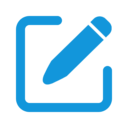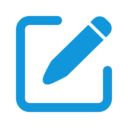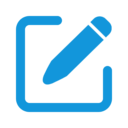怎样在WPS网页版新建文档
2025-08-19
来源:bjmtth
编辑:佚名
在日常办公中,使用wps网页版新建文档是一项非常实用的技能。下面就来详细介绍一下具体的操作方法。
打开wps网页版
首先,打开你的浏览器,在地址栏输入wps网页版的官方网址,然后回车进入wps网页版的登录页面。如果你已经注册过账号,输入账号密码进行登录;若还没有账号,按照提示进行注册即可。登录成功后,你就进入了wps网页版的主界面。
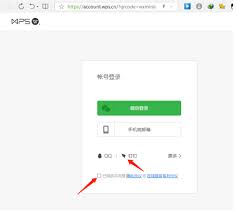
新建文档
在wps网页版主界面中,有多种方式可以新建文档。
方法一:通过首页新建
进入首页后,你可以看到“新建”按钮,点击该按钮,会弹出一个菜单。在菜单中,选择“新建文档”选项,然后会出现多种文档模板供你选择。比如你可以选择空白文档模板,直接开始新建一个没有任何格式的纯文本文档;也可以选择一些常用的文档模板,如简历模板、报告模板等,这些模板已经预设了格式和内容框架,你只需根据自己的需求进行修改和完善即可,能大大节省时间和精力。
方法二:通过菜单栏新建
点击页面上方的“新建”菜单,在下拉菜单中同样可以找到“新建文档”选项,后续操作与通过首页新建类似,根据自己的需求选择合适的模板或创建空白文档。
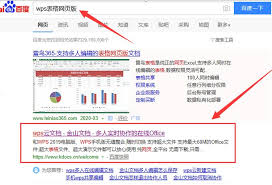
方法三:快速新建
如果你只是想快速创建一个空白文档,不想经过繁琐的模板选择步骤,还可以直接在主界面的空白处,点击鼠标右键,在弹出的菜单中选择“新建wps文字文档”,这样就能立即创建一个空白文档开始编辑啦。
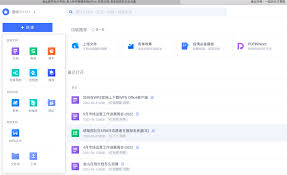
新建文档后,你就可以在文档中尽情输入文字、插入图片、表格、图表等内容,进行各种编辑操作,满足你不同的办公需求。wps网页版功能强大且操作便捷,希望通过上述介绍,能帮助你轻松在wps网页版中新建文档,提高办公效率。
相关文章
相关下载
小编推荐
更多++